ภาพถ่ายจากกล้องไอโฟน ไม่ว่าจะเป็นรุ่นเก่าใหม่ iPhone 12, 11, X, 8, 7 มันจะไม่ได้อัด Sharpen มาเยอะ ภาพจะดูคมชัดแบบกลางๆ ถ้าจะให้ดูคมชัดมากขึ้น ต้องไปเพิ่มค่าเอง
เทคนิคแต่งรูปนี้ มีทั้งแบบใช้แอพ และไม่ใช้แอพ จะวิธีไหนก็แล้วแต่สะดวกเลย หลายๆแอพจะมีฟีเจอร์นี้มาให้เลย
อีกหนึ่งวิธีแต่งรูปจาก iPhone แบบง่ายๆ อ่าน วิธีแต่งรูป iPhone โทนขาวดำสวยๆ ง่ายมาก
1 เพิ่มความคมชัด ภาพถ่าย iPhone แบบไม่ใช้แอพ
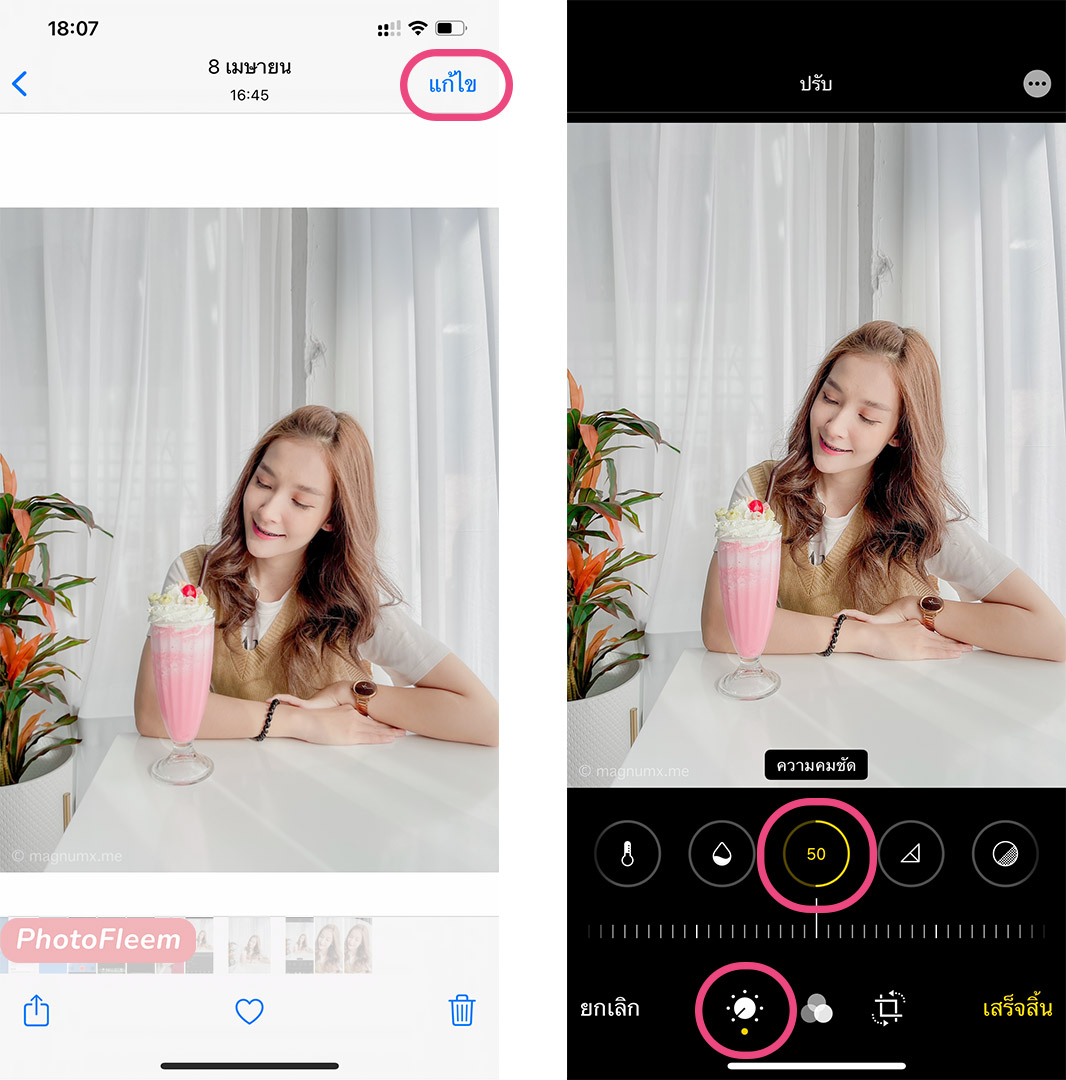
- เปิดรูปภาพ กด แก้ไข
- เลือกเมนู ความคมชัด เพิ่มค่าประมาณ 50
จะปรับความคมชัดมากหรือน้อยกว่านี้ก็ได้ ส่วนตัวเลือกค่าประมาณนี้สำหรับกล้อง iPhone ภาพคมกำลังดี
สำหรับกล้องมือถือรุ่นอื่น อาจจะปรับค่าแตกต่างกันไป ขึ้นอยู่กับโทนแต่งรูปที่ใช้ และความคมของภาพต้นฉบับ กล้องมือถือบางรุ่นอัดค่าความคมมาให้เลย บางทีก็ไม่ต้องไปปรับ
2 เทคนิคแต่งรูป เพิ่มความคมชัดด้วยแอพ Lightroom

- เมนู รายละเอียด
- เพิ่มค่า ความคมชัด ประมาณ 50
นอกจากนี้ยังปรับค่าเพิ่มเติมได้อีก
- รัศมี ทำให้ลายเส้นดูใหญ่ขึ้น
- รายละเอียด ทำให้ส่วนที่เป็นลายเส้นดูชัดขึ้น (ใช้คู่กับการปรับค่ารัศมี)
- มาสกิ้ง ทำให้ภาพดูเนียน ไม่แตก
ส่วนตัว ปกติไม่ได้ปรับค่าพวกนี้เลย ปรับแค่ความคมชัดก็พอ
ข้อมูลเพิ่มเติมสำหรับทำภาพคมด้วย Lightroom อ่าน สูตรทำภาพคมด้วยแอพ Lightroom
ตัวอย่างภาพ

ดูผิวเผินจะมองไม่ออก แต่ให้ลองสังเกตที่เส้นผม จะเป็นเส้นๆชัดเจน เป็นผลจากการเพิ่มความคมชัด

Facebook Comments